
Dragon Age: Inkvizicija je popularna akciona RPG igra, poznata po svom izvanrednom iskustvu igranja. Razvijena je i izdata od strane BioWare i Electronic Arts, respektivno. Kao i kod svake igre, greške i bagovi su neizbežni. Iako ova igra generalno dobro radi na različitim platformama, Dragon Age: Inkvizicija ponekad ima problema sa pokretanjem na Windows 10 operativnom sistemu. Ovo može biti uzrokovano različitim faktorima, koje ćemo navesti u nastavku. Ovaj članak će vam pružiti rešenja i predloge za rešavanje problema sa padom igre Dragon Age: Inkvizicija na Windows 10.
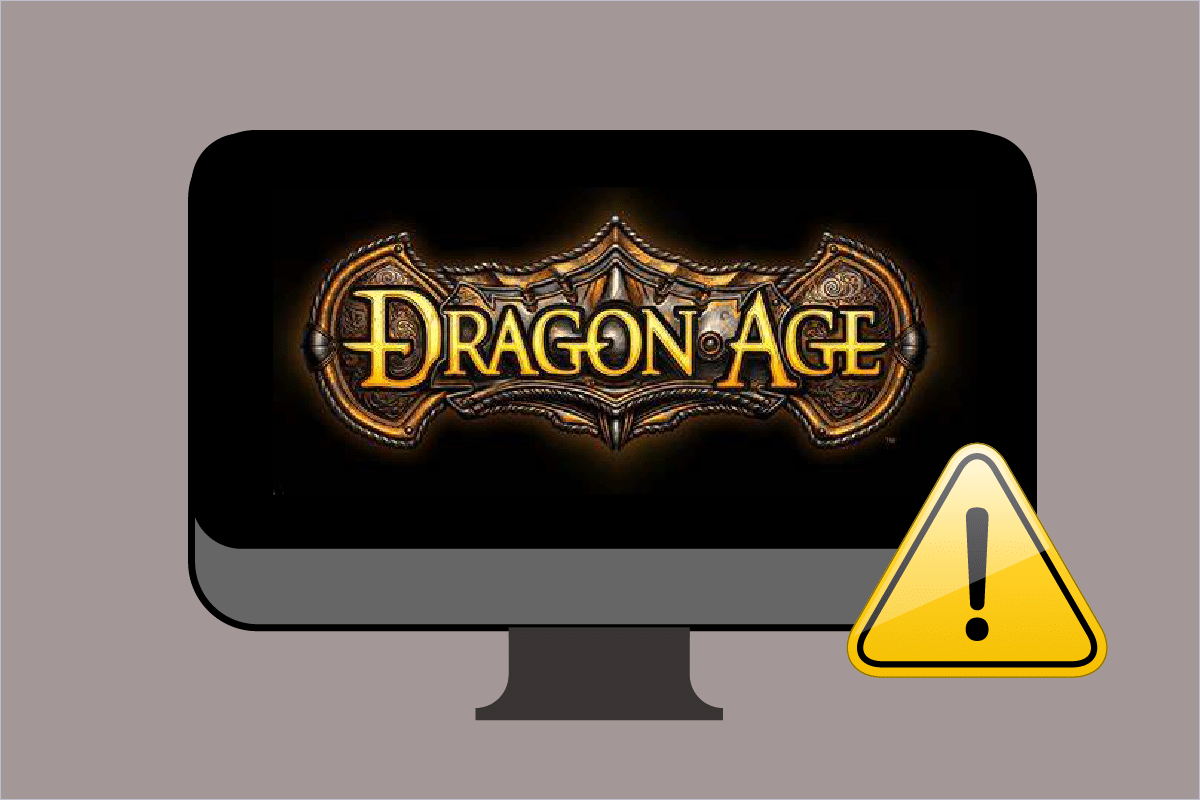
Kako popraviti pad igre Dragon Age: Inkvizicija na Windows 10
Pre nego što pređemo na rešenja, pogledajmo glavne uzroke ovog problema:
- Prisustvo antivirusnog softvera treće strane na vašem računaru.
- Zastarela ažuriranja za Windows ili grafičke drajvere.
- Overklokovan GPU ili RAM.
- Instalirani NVIDIA 3D Vision drajveri.
- Neadekvatna grafička podešavanja u igri ili sistemu.
- Konfliktne opcije u igri, kao što su lik Blackwall, veština kretanja bez napora, itd.
- Nekompatibilne postavke Origin menija u igri.
Metod 1: Onemogućite antivirusni program treće strane (ako je primenjivo)
Nije iznenađenje da antivirusni program treće strane može da ometa pokretanje igara. To se može desiti i sa igrom Dragon Age: Inkvizicija na Windows 10. Privremeno isključite ili modifikujte postavke svog antivirusnog programa. Ako ga ne koristite često, razmislite o deinstalaciji, jer antivirusni programi često blokiraju instalaciju softvera i igara. Pogledajte naš vodič o privremenom isključivanju antivirusa na Windows 10.
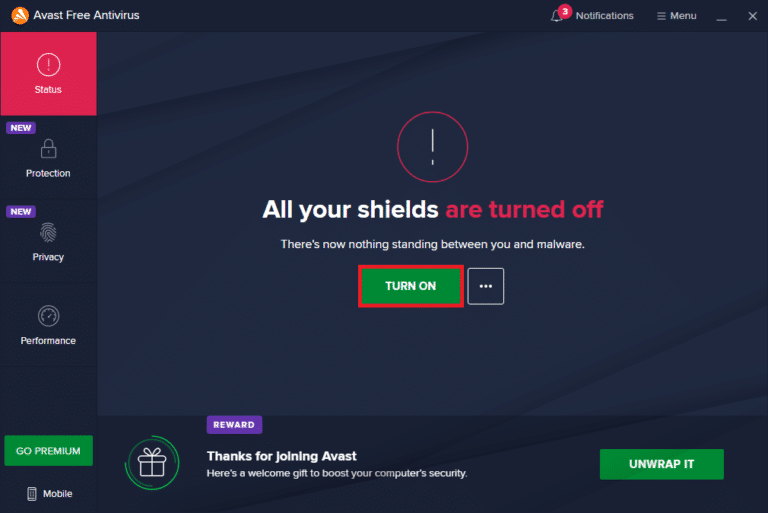
Metod 2: Deinstalirajte NVIDIA 3D Vision
Ako ste stigli do regiona Skyhold u igri, to je veliki uspeh. Međutim, ako ne možete da nastavite jer se igra ruši pri pokretanju, to može biti zbog NVIDIA 3D Vision drajvera. Iako NVIDIA drajveri obično poboljšavaju iskustvo igranja, ponekad mogu izazvati probleme. Stoga, deinstalirajte NVIDIA 3D Vision da biste rešili problem sa padom igre. Evo kako to da uradite:
1. Pritisnite taster Windows i ukucajte „Control Panel“, a zatim kliknite na „Otvori“ da pokrenete kontrolnu tablu.
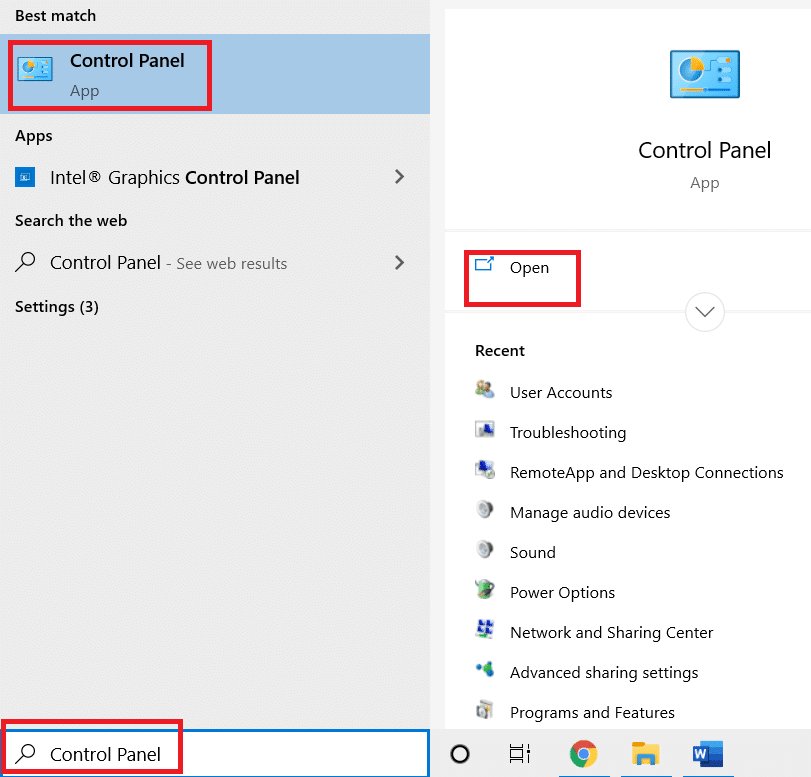
2. Promenite „Pregled po“ na „Kategorija“ i kliknite na opciju „Programi“.
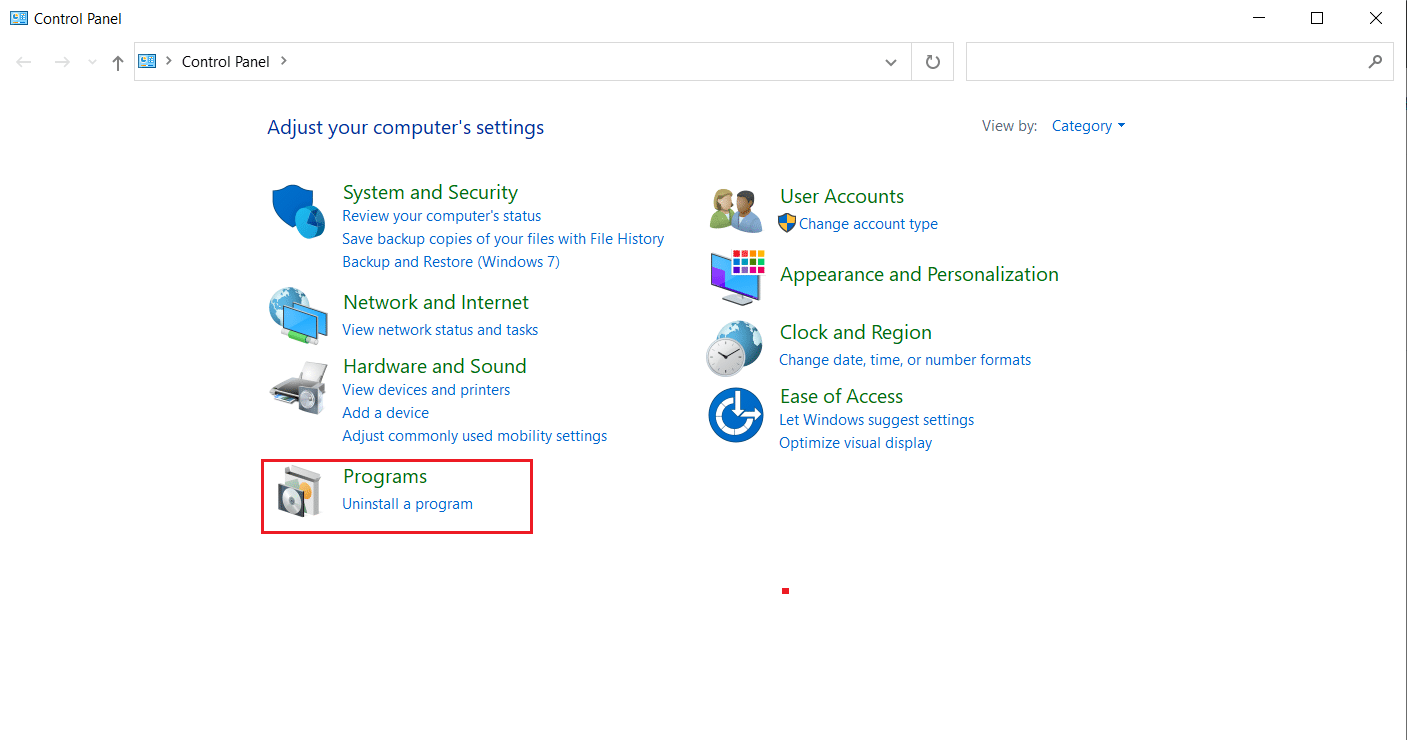
3. Kliknite na „Deinstaliraj program“ u sekciji „Programi i funkcije“.
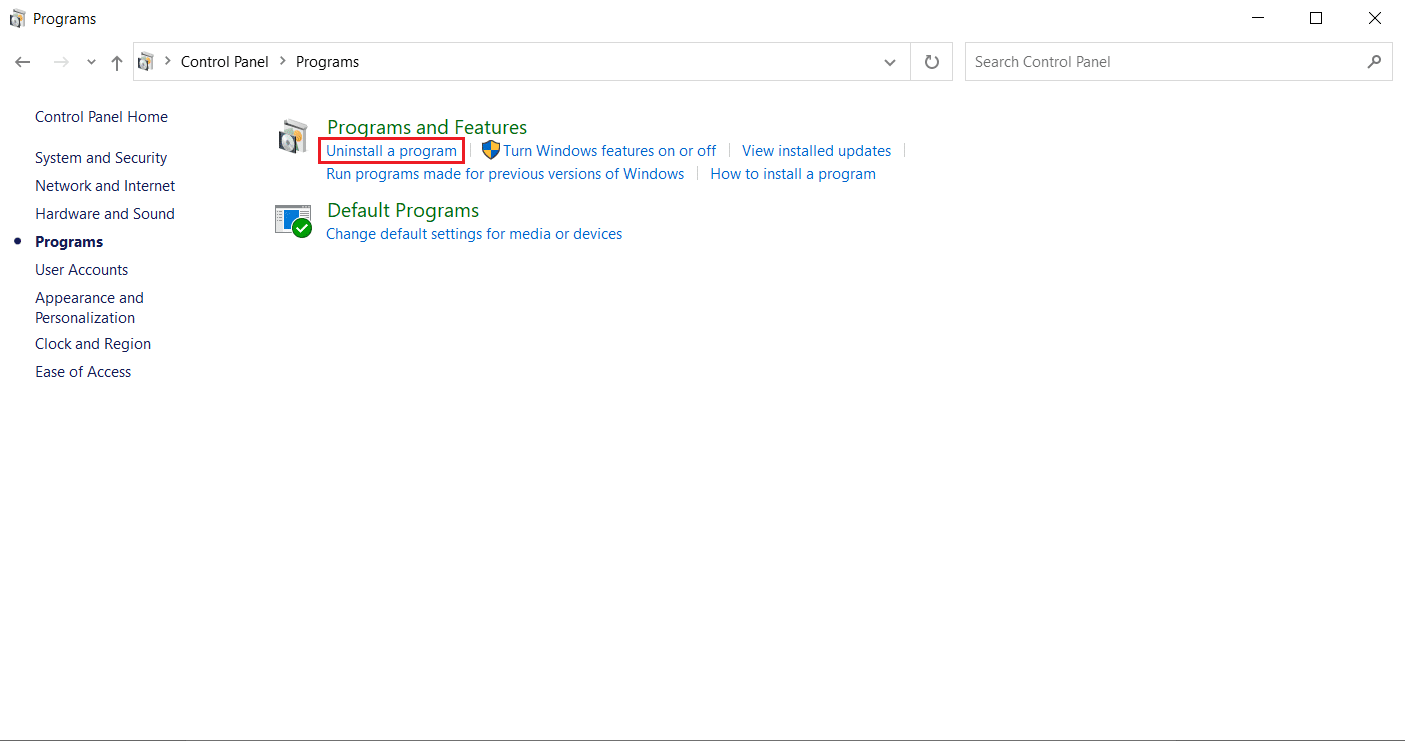
4. Pronađite NVIDIA 3D Vision drajver. Kliknite desnim tasterom miša na njega i izaberite „Deinstaliraj“.
5. Kliknite na „Deinstaliraj“ u prozoru za potvrdu.
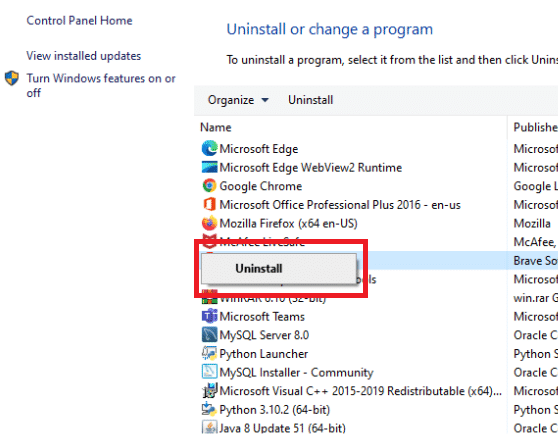
6. Na kraju, restartujte računar i proverite da li problem sa padom igre i dalje postoji.
Da li koristite Origin platformu za igranje Dragon Age: Inkvizicija? Ugrađeni Origin meni takođe može biti uzrok problema. Mnogi korisnici su prijavili da je problem rešen nakon što su onemogućili ovaj meni. Sledite uputstva da biste ga isključili.
1. Kliknite desnim tasterom miša na Origin klijent i izaberite „Otvori“ da biste ga pokrenuli.
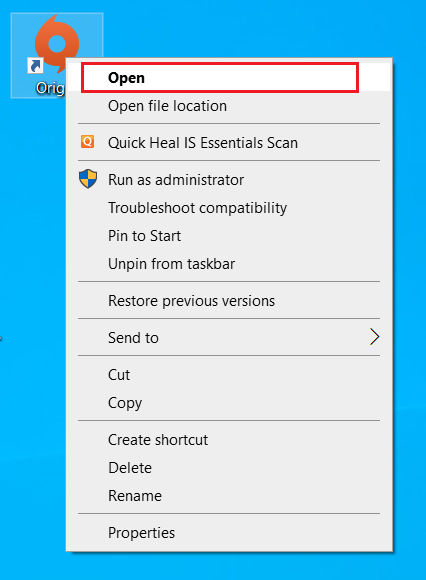
2. Unesite svoje podatke i prijavite se na EA nalog.
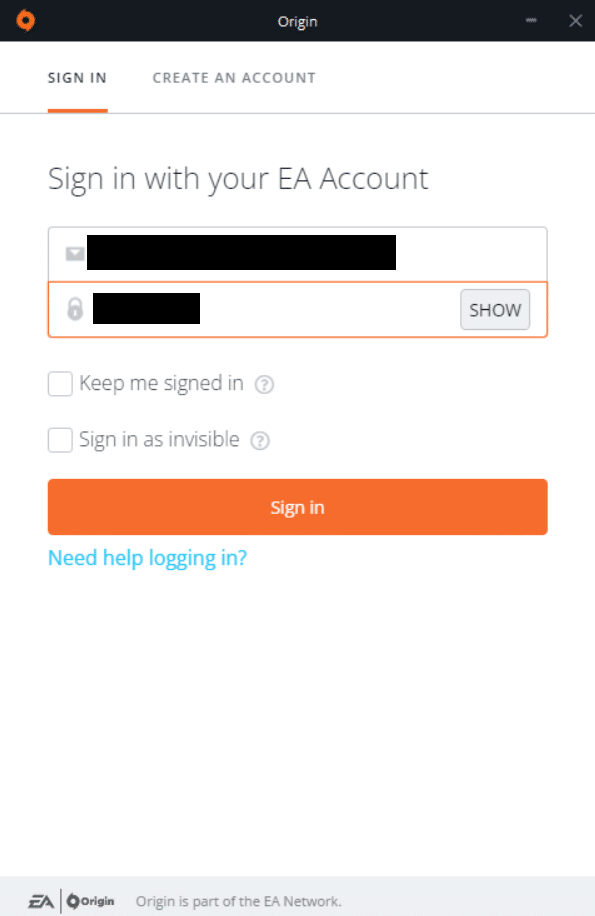
3. Na početnoj stranici Origin, izaberite „Origin“ na traci menija.
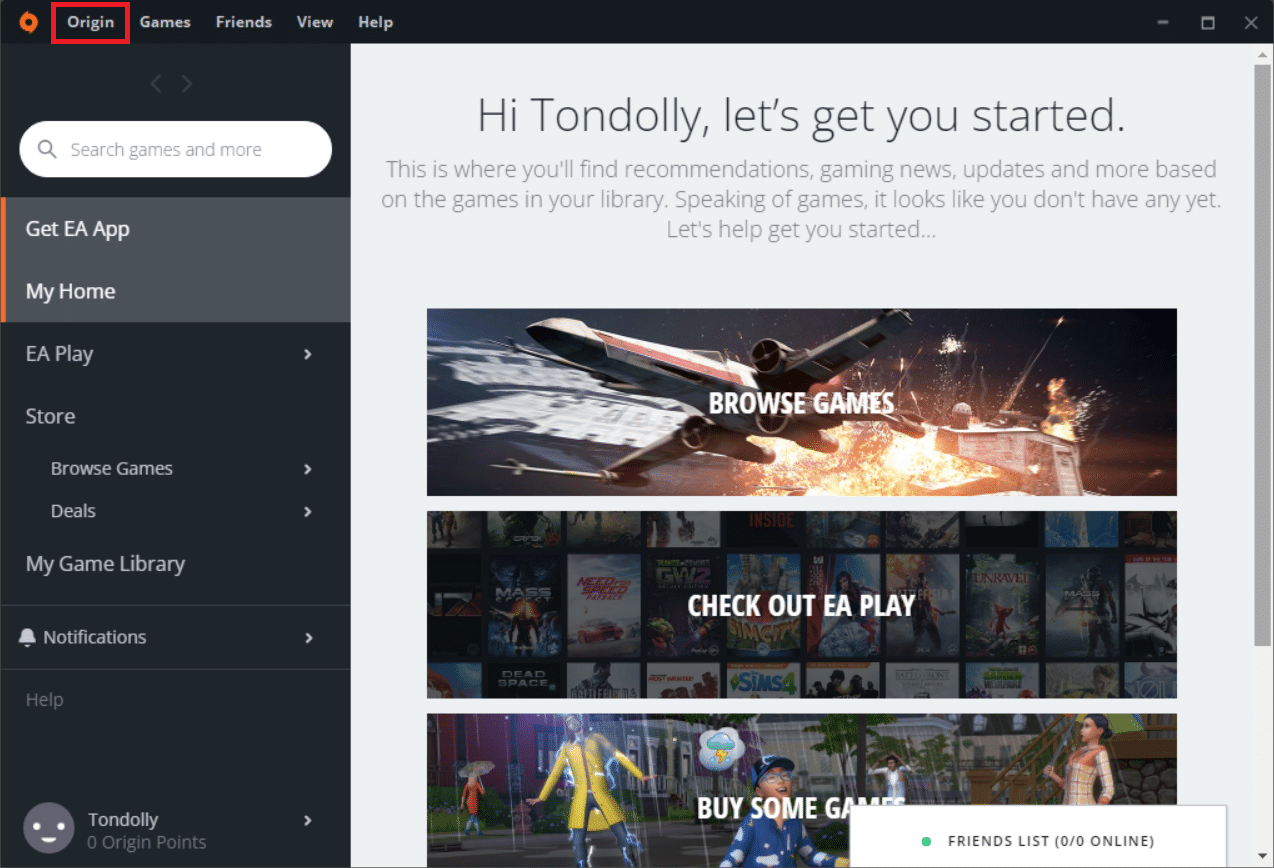
4. Izaberite „Podešavanja aplikacije“ u kontekstualnom meniju.
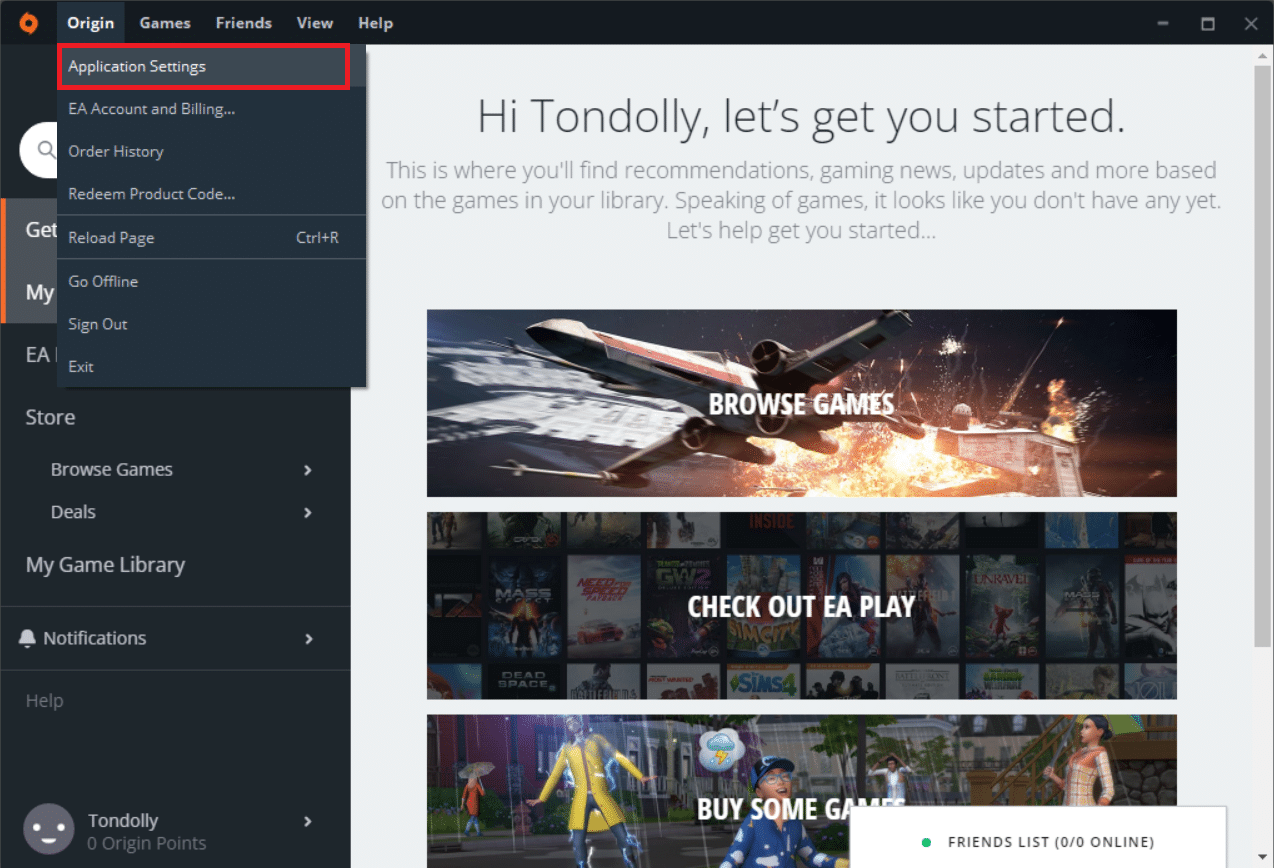
5. Idite na karticu „ORIGIN IN-GAME“. Isključite opciju „Omogući Origin In-Game“.
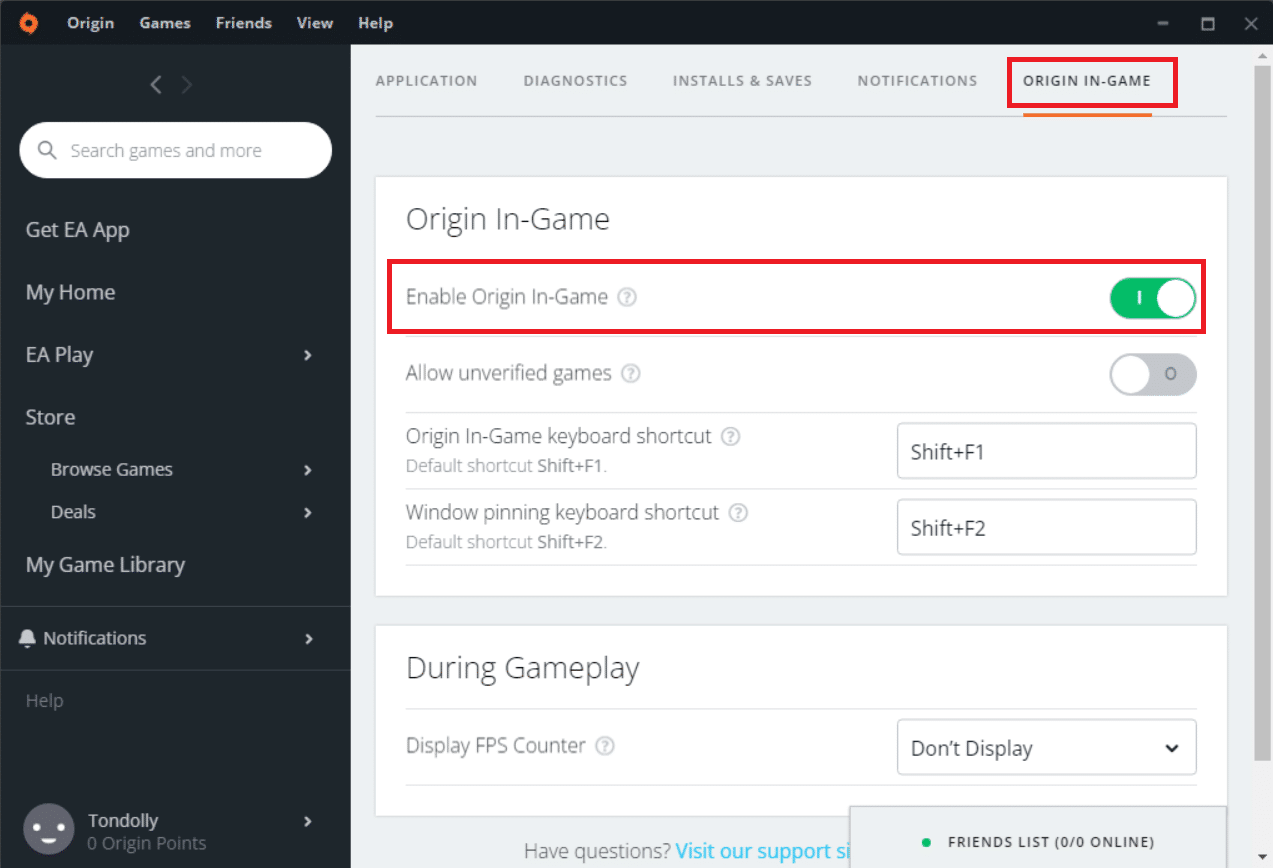
6. Restartujte računar, a zatim pokrenite igru Dragon Age: Inkvizicija.
Metod 4: Ažurirajte grafički drajver
Grafički drajveri su ključni za optimalno iskustvo igranja. Dragon Age: Inkvizicija u velikoj meri se oslanja na grafički drajver. Ako je vaš drajver zastareo, to može izazvati pad igre. Možete ručno ažurirati drajver ili koristiti alat za automatsko ažuriranje. Pogledajte naš vodič o 4 načina za ažuriranje grafičkih drajvera na Windows 10.
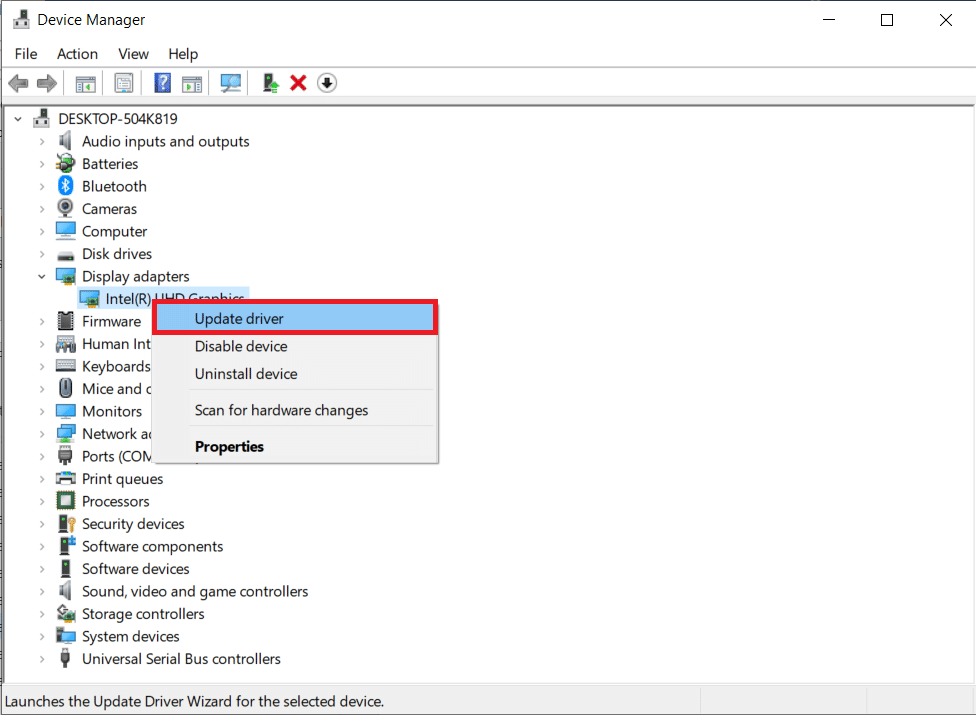
Metod 5: Ažurirajte Windows
Ažuriranje operativnog sistema Windows često je ključno za rešavanje različitih problema, uključujući i ovaj. Microsoft je svestan problema i obezbedio je rešenja putem najnovijih ažuriranja. Uverite se da je vaš Windows OS ažuriran. Saznajte više o Windows ažuriranjima i pratite uputstva za preuzimanje i instaliranje. Nakon završetka ažuriranja, restartujte sistem i pokrenite igru da biste proverili da li je problem rešen. Ako nije, pređite na sledeći metod.
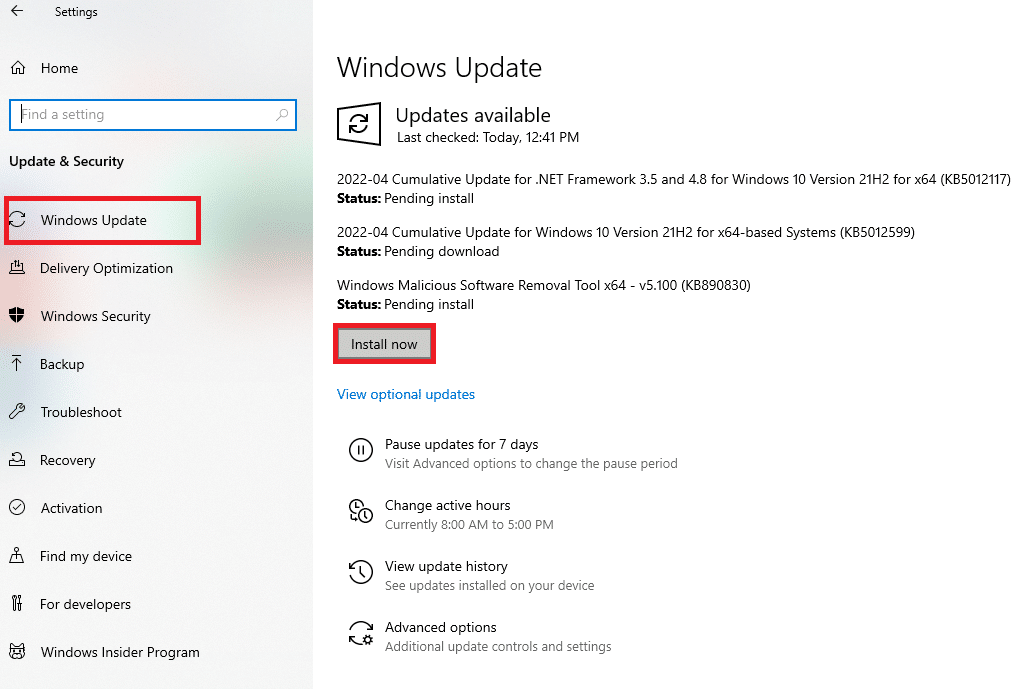
Metod 6: Koristite podrazumevana podešavanja grafike
Igranje sa visokim grafičkim podešavanjima može izazvati padove. Pokušajte da igrate igru sa podrazumevanim grafičkim postavkama vašeg sistema. Sledite korake da promenite grafička podešavanja na podrazumevana:
1. Pritisnite tastere Windows + I da pokrenete „Podešavanja“.
2. Izaberite „Sistem“.
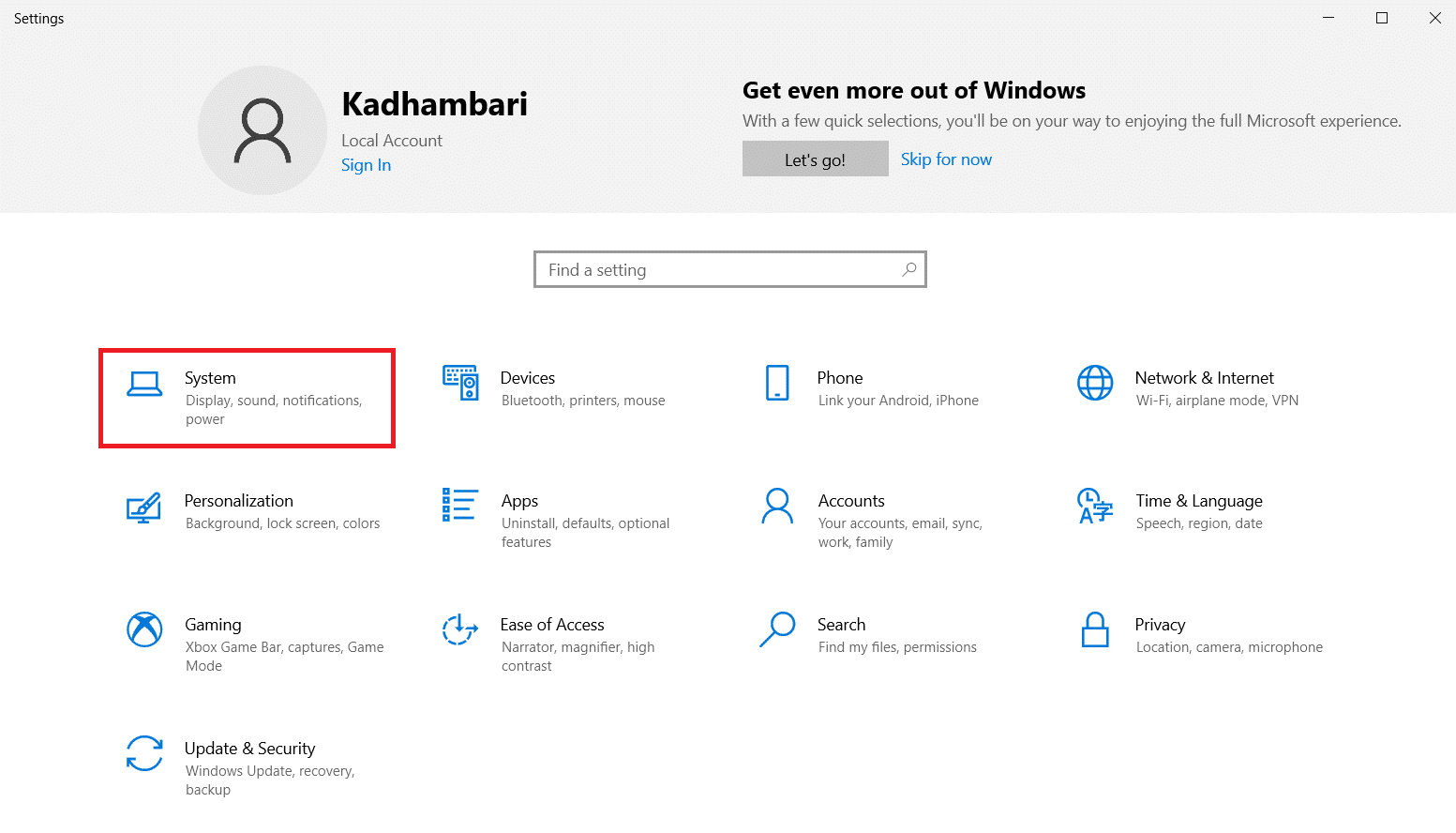
3. Idite na karticu „Ekran“ u levom oknu. Pomerite se nadole i kliknite na „Podešavanja grafike“ u desnom oknu.
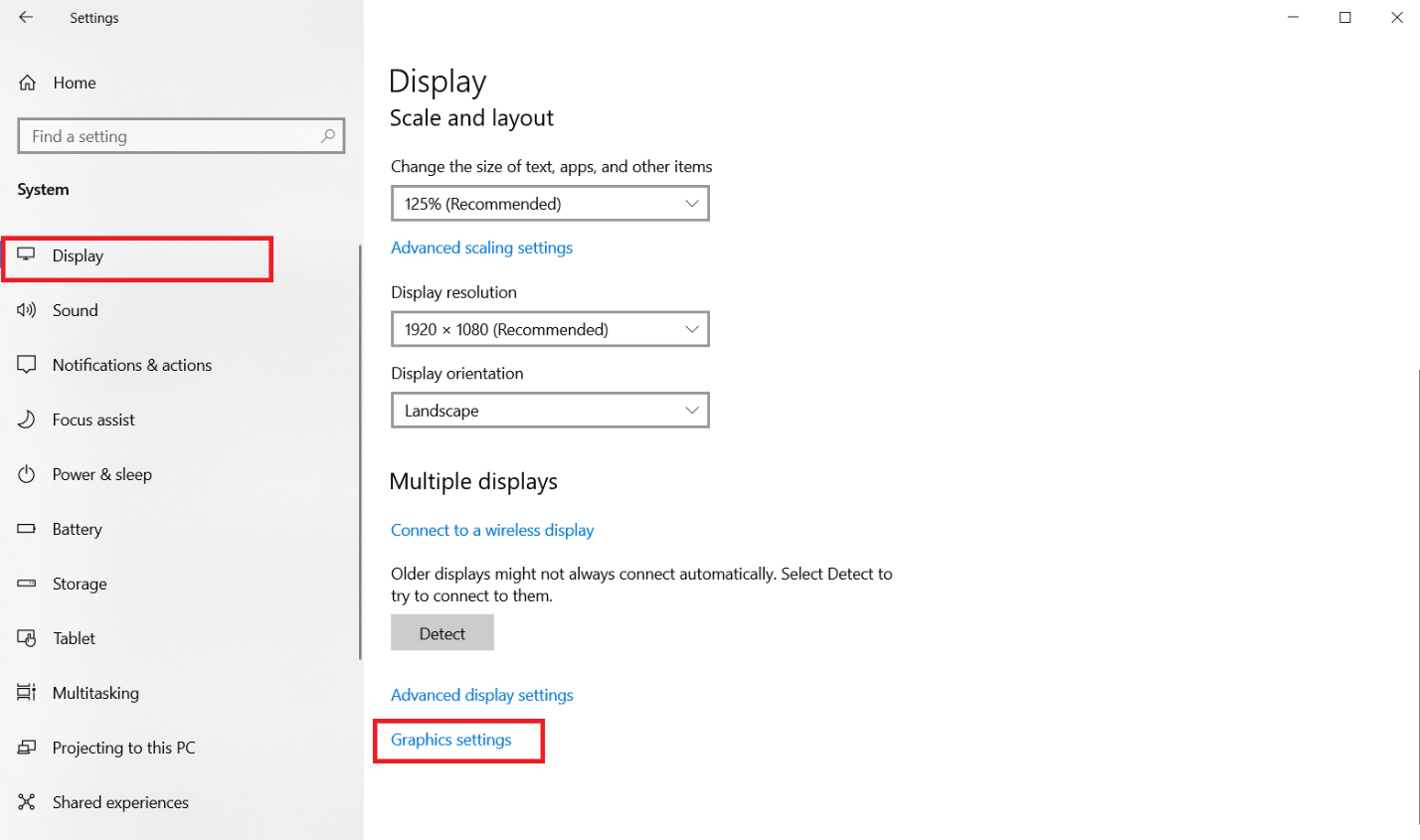
4. Izaberite padajući meni i izaberite „Klasična aplikacija“.
5. Kliknite na dugme „Pretraži“. Pronađite i izaberite „Dragon Age: Inkvizicija“ i kliknite na „Dodaj“.
6. Kliknite na „Opcije“, a zatim izaberite „Podrazumevano za sistem“. Na kraju, kliknite na „Sačuvaj“ da biste potvrdili promene.
Metod 7: Isključite Blackwall
Neki igrači su prijavili da se igra ruši kada se lik Blackwall bori sa paucima u pećini. Ako se suočavate sa padom u ovom trenutku, izaberite drugog heroja. Možete odabrati Doriana umesto Blackwall-a.
Metod 8: Onemogućite veštinu kretanja i sečenja
Nekoliko ljubitelja igre spekulisalo je da bi animacije veštine „Lunge“ (iskorak) mogle biti uzrok problema na nekim video karticama. Ako koristite veštinu kretanja bez napora za glavnog lika ili pratioca, isprobajte alternativno veštinu „Lunge and Slash“. Zatim proverite da li se problem sa padom igre nastavlja.
Metod 9: Modifikujte grafička podešavanja igre
Problemi povezani sa grafikom su česti u onlajn igrama. Promena određenih grafičkih podešavanja može rešiti većinu problema.
-
Prebacite grafičke postavke na „Automatski“: Preopterećenje sistema može izazvati pad igre. Visoka grafička podešavanja mogu izazvati nestabilnost. Promena na „Automatski“ postavlja grafiku igre u skladu sa mogućnostima sistema.
-
Zamenite „VSync“ sa „Adaptivno“, a „Tesselation“ na „Srednje“: Ako se igra i dalje ruši, isprobajte ručno podešavanje ovih postavki. Mnogi korisnici su izvestili da je ovo rešilo problem.
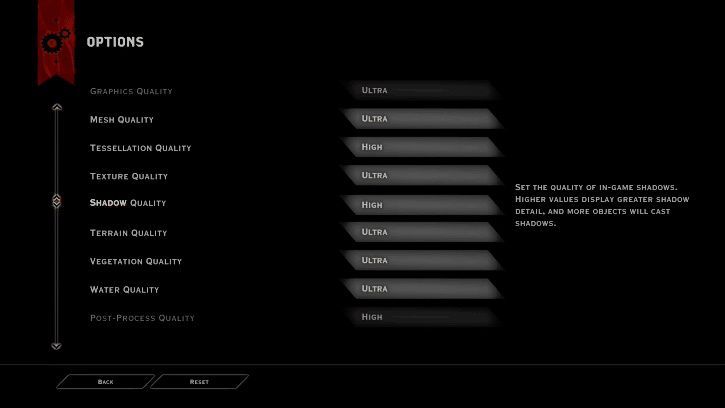
Metod 10: Uklonite keš igre
Keš podaci se čuvaju za brže učitavanje. Kada se keš ošteti, to može izazvati pad igre. Možete ručno da uklonite keš, koji se automatski regeneriše. Sledite ove korake:
1. Pritisnite tastere Windows + E da pokrenete „File Explorer“.
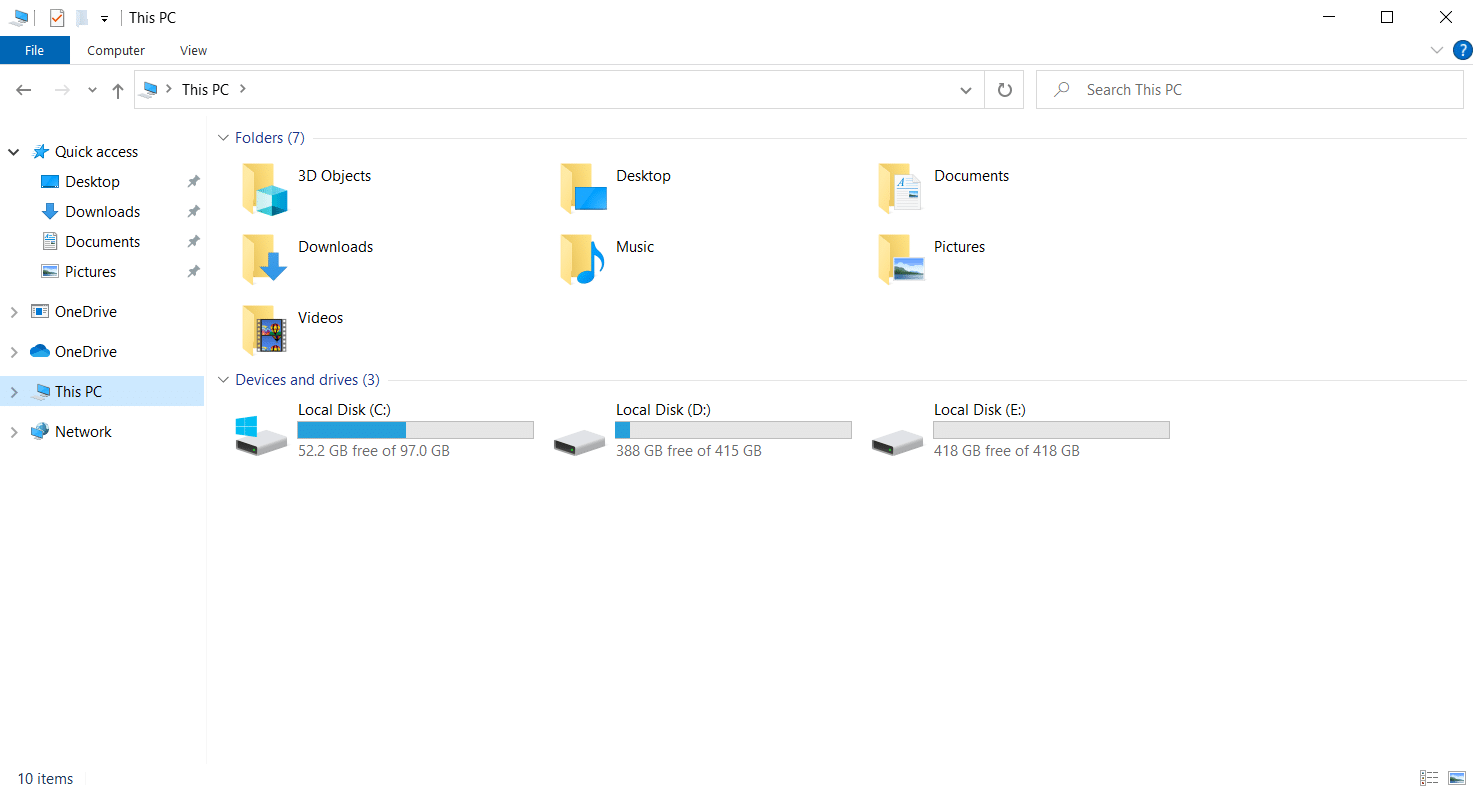
2. Idite na sledeću lokaciju:
C:UsersDocumentsBioWareDragon Age Inquisitioncache
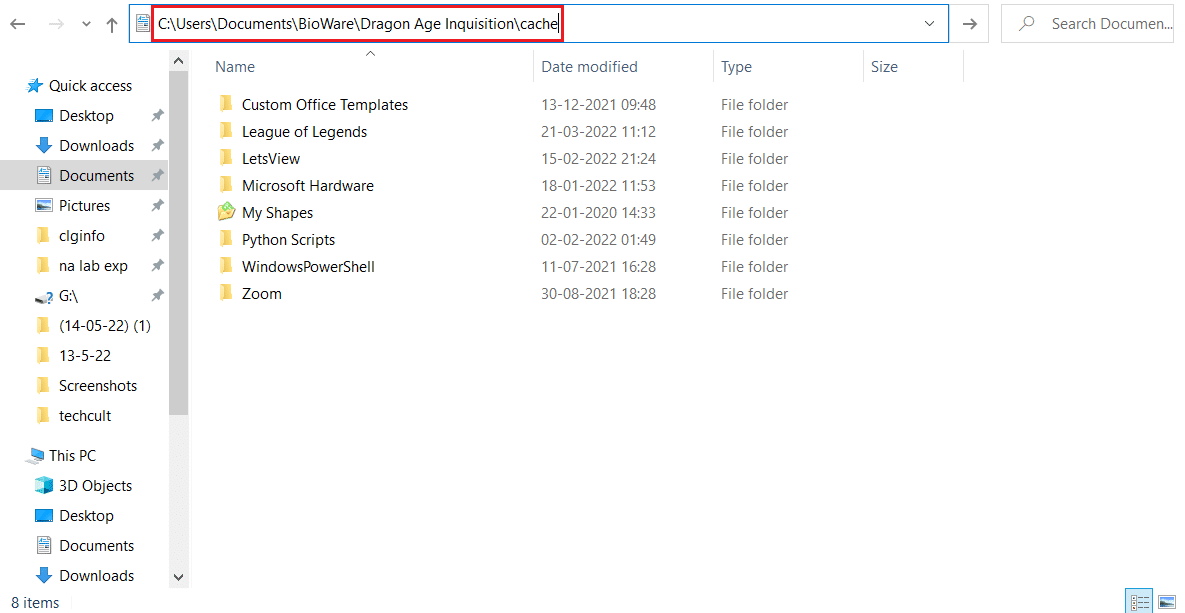
3. Izaberite sve keš datoteke (Ctrl + A), a zatim ih obrišite (Shift + Del).
4. Pratite uputstva na ekranu i pokrenite igru.
Proverite da li se problem pada igre nastavlja.
Metod 11: Modifikujte postavke kompatibilnosti
Igra se može rušiti ako nema administrativne privilegije ili ako verzija Windows-a nije kompatibilna. Sledite korake da biste izmenili podešavanja kompatibilnosti:
1. Pritisnite tastere Windows + E da biste otvorili „File Explorer“.
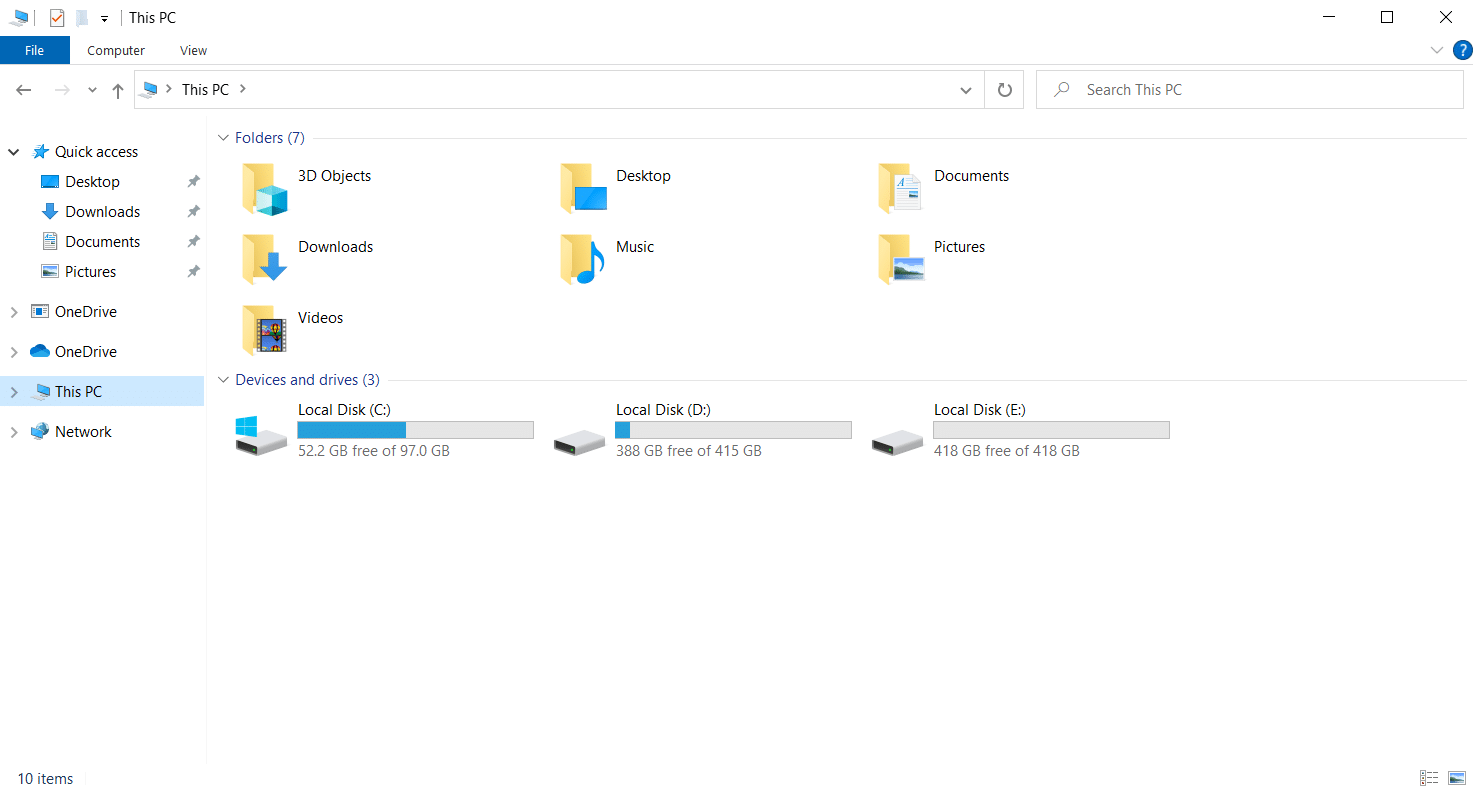
2. Idite do lokacije instalacije igre.
3. Kliknite desnim tasterom miša na izvršnu datoteku igre i izaberite „Svojstva“.
4. Idite na karticu „Kompatibilnost“. Omogućite opciju „Pokreni ovaj program u režimu kompatibilnosti za:“ i izaberite odgovarajući OS.
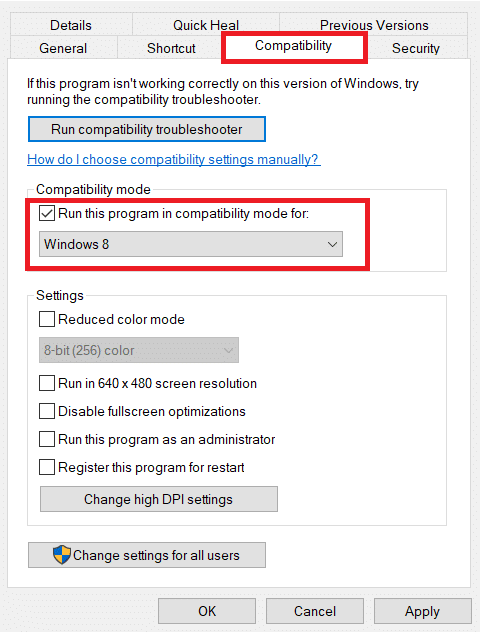
5. Označite opciju „Pokreni ovaj program kao administrator“ u sekciji „Podešavanja“. Na kraju, izaberite „Primeni“, a zatim kliknite na „OK“ da biste sačuvali promene.
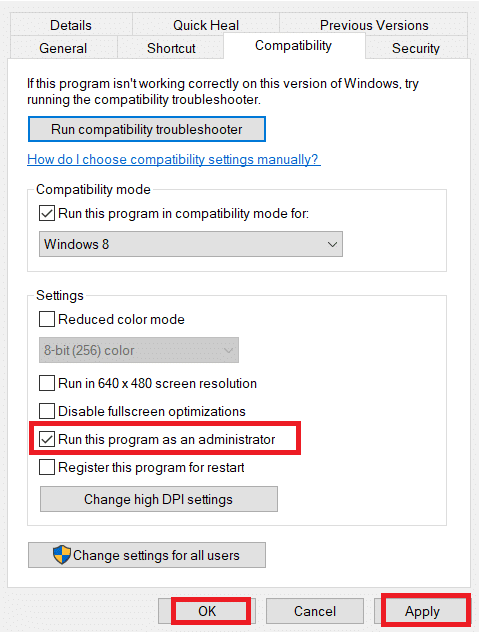
6. Ako se igra i dalje ruši, pređite na sledeće rešenje.
Metod 12: Izvršite čisto pokretanje
Druge aplikacije na vašem sistemu mogu da izazovu sukob sa igrom. Čisto pokretanje vam pomaže da otkrijete i onemogućite konfliktne aplikacije. Pogledajte naš vodič o čistom pokretanju na Windows 10.

Metod 13: Smanjite takt memorije ili GPU-a
Problem sa padom igre može biti uzrokovan RAM-om. Ako vaš RAM stick ima nisku standardnu frekvenciju, to može izazvati pad. Smanjite takt RAM modula i proverite da li to rešava problem. Imajte na umu da se način overklokovanja i smanjenja takta razlikuje za svaku matičnu ploču i obično se menja preko BIOS postavki. Takođe, smanjite takt i za fabrički overklokovan GPU.
Napomena: Ne preporučuje se da koristite ovaj metod ako nemate iskustva sa modifikacijama GPU ili memorijske frekvencije.
1. Uđite u BIOS podešavanja.
2. Izaberite „Advanced Chipset Features“, a zatim „FSB & Memory Config“.

3. Smanjite brzinu takta za oko 50 MHz.
Overklokovanje GPU-a uklanja ograničenja grafičke kartice i omogućava joj da radi iznad svoje sigurnosne granice. Ovo može ponekad dovesti do grešaka. Izbegavajte preopterećenje, jer to može zaustaviti rad vaše grafičke kartice.
Metod 14: Ponovo instalirajte Dragon Age: Inkvizicija
Ako nijedno od gore navedenih rešenja nije pomoglo, ponovo instalirajte igru. Sledite ove korake:
1. Kliknite desnim tasterom miša na Origin klijent i izaberite „Otvori“ da biste ga pokrenuli.
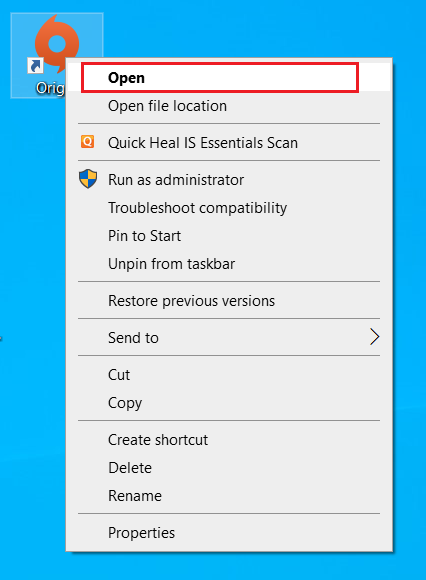
2. Unesite svoje podatke i prijavite se na EA nalog.
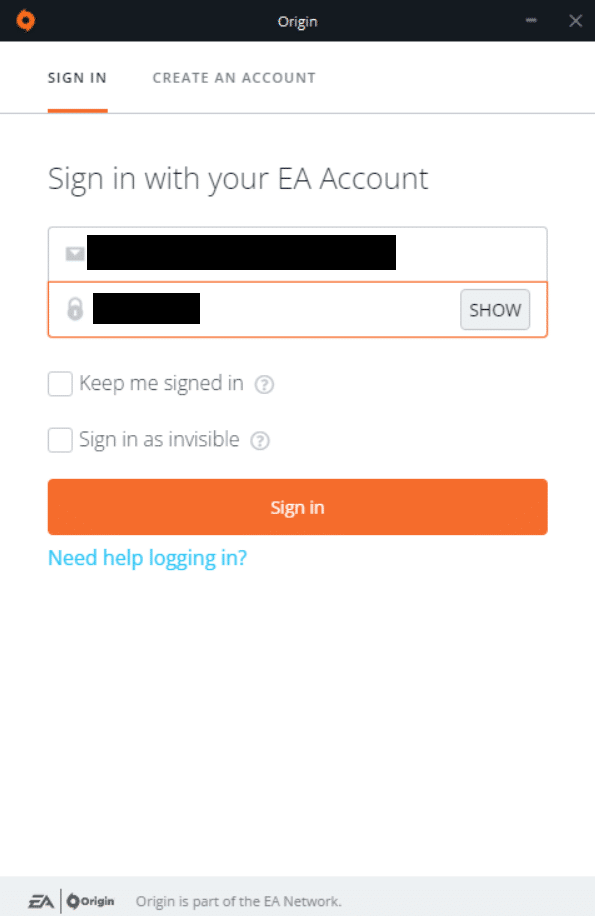
3. Izaberite „Moja biblioteka igara“ na Origin početnoj stranici.
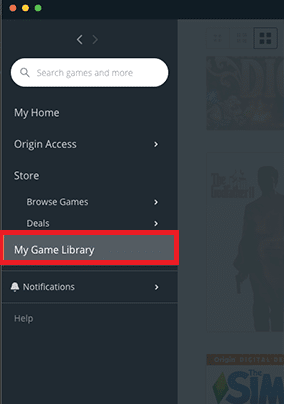
4. Kliknite desnim tasterom miša na igru Dragon Age: Inkvizicija i izaberite „Deinstaliraj“.
5. Pratite uputstva na ekranu da biste deinstalirali igru.
6. Restartujte računar.
7. Preuzmite igru sa zvaničnog sajta Dragon Age: Inkvizicija.
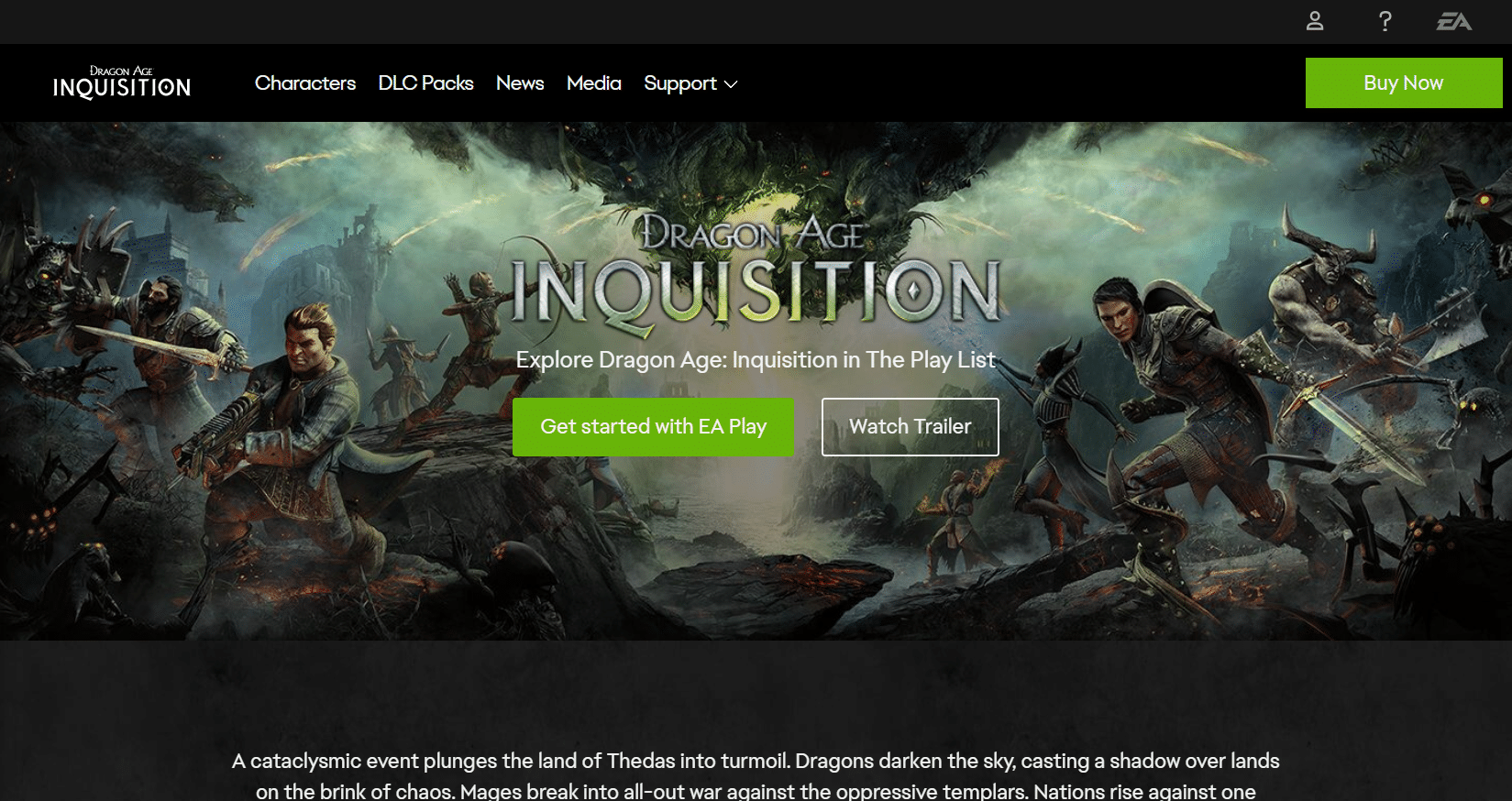
8. Pokrenite datoteku za podešavanje da biste ponovo instalirali igru.
Pokrenite igru i proverite da li je problem rešen.
***
Nadamo se da vam je ovaj vodič bio od pomoći. Javite nam koji metod je najbolje funkcionisao za vas. Ako nijedno od rešenja nije pomoglo, potražite profesionalnu pomoć. Slobodno nam se obratite sa pitanjima i sugestijama u odeljku za komentare ispod.